Appleが、「iOS」の新しいアップデートを発表するときには、目玉となる機能を巧みに披露するのが常だ。「iOS 15」では、「おやすみモード」に代わる機能を発表したほか、「FaceTime」と「マップ」アプリに機能強化と新機能が加わる。だが、ほとんど話題にしなかった、あるいはまったく触れなかった、隠れた機能も存在する。
「iPhone」には知られていない機能が多数あるが、「iOS 15」も例外ではない。提供:James Martin/CNET
そして、実際に操作性の向上につながるのは、目玉と言われる大きなアップデートより、こうした隠し機能だったりもする。
本記事では、iOS 15に存在する、そうしたあまり知られていない機能をいくつか紹介していく。カメラで写した文字を認識する、「Safari」でアドレスバーを以前の位置に戻す、写真やファイルをアプリ間でドラッグアンドドロップする、といったものがある。
「iPhone」のカメラで文字を認識する
掲示物や紙切れなどにiPhoneのカメラを向けるだけで、自動的に文字を認識し、そのテキストをメールやドキュメントにコピーできたら。そう思ったことはないだろうか。iOS 15では、それができるようになった。かなりクールな機能だ。
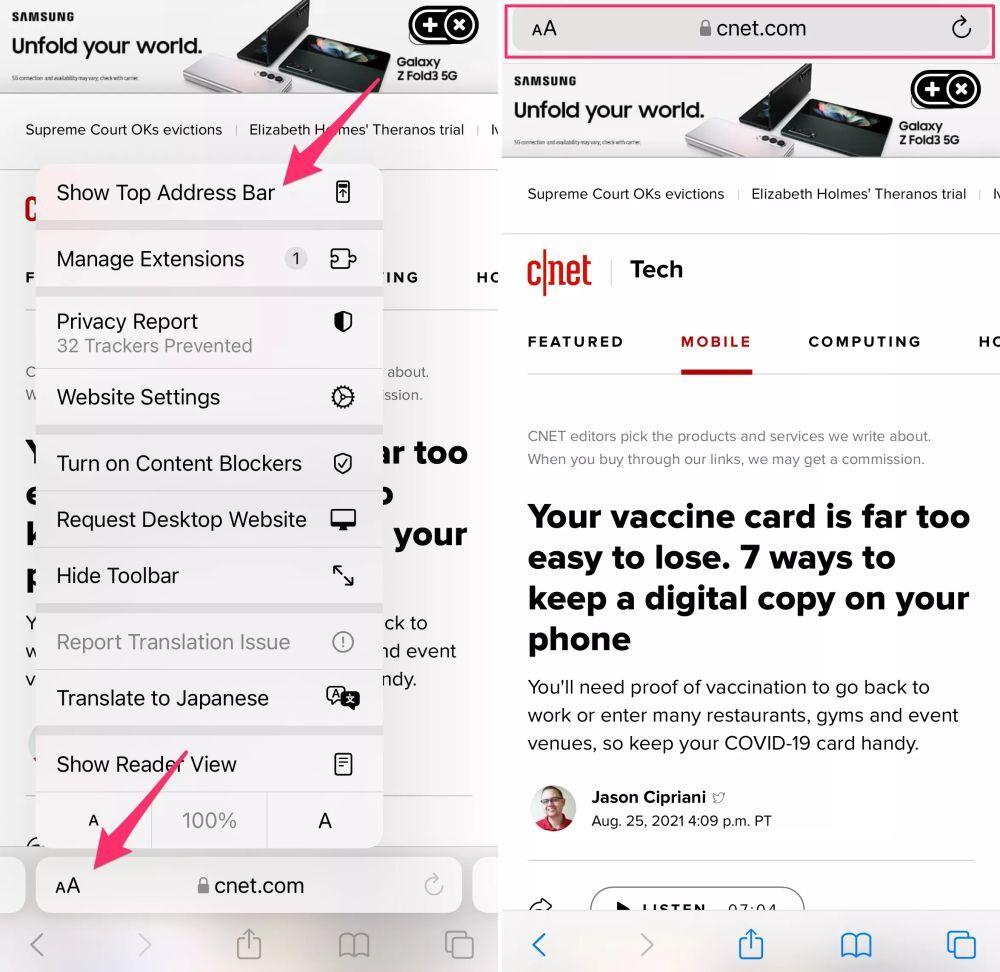
この新しい「テキスト認識表示」ツール(現時点では一部の言語のみ対応)を使うには、コピー&ペースト機能を使うときと同じように、テキストフィールドの中を長押しする。すると、「Scan Text」というボタンが出現する。スキャンアイコンだけのボタンが表示される場合もある。書類のまわりにカッコが付いたようなアイコンだ。
Appleはテキストスキャン機能を追加した。アプリを問わず使うことができる。提供:Screenshots by Jason Cipriani/CNET
そのボタンをタップすると、キーボードがiPhoneのカメラのビューファインダーに変わる。どんなものでも、スキャンしたいものにカメラを向け、あとは画面に示される指示に従うだけだ。例えば、カメラを動かすのが速すぎると、「ゆっくり動かしてください」というメッセージが表示される。
カメラがテキストに対して適切な位置になると、iPhoneが認識しているテキストのライブプレビューが表示され、ドキュメントに挿入できるようになる。挿入してよければ、「入力」ボタンをタップする。
名刺に印刷されたメールアドレスや、看板に書かれている電話番号をさっとスキャンするのに、簡単でなかなか便利な方法だ。上のスクリーンショットのように、本の裏表紙をスキャンすれば、大きなブロックごとテキストを挿入できる。
Safariのアドレスバーを画面の上部に戻す
Appleは、iPhoneと「iPad」のSafariに多くの変更を加えた。iPhoneでアップデートをインストールしたらすぐに気がつくような大きい変更もある。その1つとして、アドレスバーが、そこにあった機能ごと、画面の一番下に移動しているのだ。